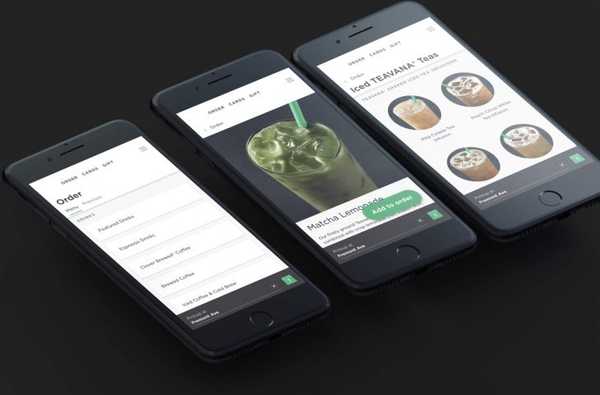Fragen Sie mich nicht, wie es passieren kann, aber ich weiß, dass es tatsächlich passiert. Manchmal vergessen die Leute einfach den Passcode, den sie für ihr iPhone, iPad oder iPod touch festgelegt haben.
Was sollst du tun, wenn das passiert? Sind Sie für immer von Ihrem Gerät ausgeschlossen, oder können Sie die Kontrolle darüber wiedererlangen? Was ist mit den Daten auf Ihrem Gerät? Ist es verloren oder können Sie es retten?
In diesem Handbuch werden drei verschiedene Lösungen vorgestellt, mit denen Sie die Kontrolle über Ihr iPhone oder iPad wiedererlangen können. Wir werden drei verschiedene Möglichkeiten sehen, um die Passcode-Sperre zu umgehen und zu versuchen, alles auf diesem Gerät wiederherzustellen. Diese Methoden unterscheiden sich je nach Ihrer Situation. Ich empfehle daher dringend, diesen Beitrag einmal durchzulesen, um herauszufinden, welche Lösung für Sie am besten geeignet ist.
Wie kannst du deinen iPhone- oder iPad-Passcode vergessen??
Das ist die Frage, die ich meiner Freundin Ingrid gestellt habe, als sie sagte, sie könne nicht mehr in ihr iPad. Zu ihrer Verteidigung hatte sie eine ziemlich gute Ausrede. Sie musste ihren iPad-Passcode schnell ändern, als sie bemerkte, dass ihr Sohn diesen Passcode kannte und ihr iPad ohne ihre Zustimmung benutzte. Sie änderte den Passcode vor seinen Augen sehr schnell, vergaß dann aber, was dieser Passcode war.
Ich stelle mir vor, dass sich die große Mehrheit der Menschen, die ihren eigenen Passcode vergessen haben, in einer ähnlichen Situation befindet. Ich bezweifle, dass diese Leute den Passcode vergessen, den sie über Nacht jahrelang verwendet haben.
Wiederherstellung über iTunes
Wenn Sie Ihr iPhone oder iPad zuvor mit iTunes synchronisiert haben und Ihr Gerät nicht für "Mein iPhone suchen" eingerichtet ist, haben Sie Glück, denn dies ist wahrscheinlich der schnellste Weg, um Ihr Gerät wieder auf Kurs zu bringen.
Bedarf:
- Sie müssen Ihr iPhone, iPad oder Ihren iPod touch zuvor mit Ihrem Computer synchronisiert haben
- "Mein iPhone suchen" muss auf diesem Gerät deaktiviert sein
Der gute:
- Sie können Ihr iPhone in den neuesten Zustand versetzen und nichts verlieren
Das Schlechte:
- Sie benötigen den Computer, mit dem Sie Ihr Gerät synchronisiert haben
1) Schließen Sie Ihr iPhone oder iPad mit dem USB-Kabel an Ihren Computer an.
2) Starten Sie iTunes und wählen Sie Jetzt sichern um ein Backup Ihres Geräts zu erstellen.
3) Wählen IPhone wiederherstellen…

4) Sobald der Wiederherstellungsprozess abgeschlossen ist, wählen Sie Wiederherstellen von iTunes Backup aus dem Setup-Menü.
5) Suchen Sie Ihr letztes Backup und wählen Sie es aus. Ihr iPhone oder iPad wird dann mit diesen Daten wiederhergestellt.
Rufen Sie den Wiederherstellungsmodus auf, um alles zu löschen
Wenn Sie Ihr iPhone oder iPad noch nie zuvor mit Ihrem Computer synchronisiert haben oder die Option "Mein iPhone suchen" aktiviert haben, müssen Sie als Nächstes Ihr Gerät aktivieren Wiederherstellungsmodus. Dadurch wird Ihr Gerät effektiv gelöscht und gleichzeitig auf die neueste verfügbare Softwareversion aktualisiert. Der Passcode wird dabei gelöscht.
Wenn Sie fertig sind, können Sie Ihr iPhone von einem früheren iCloud-Backup einrichten, vorausgesetzt, Sie haben eines zur Verfügung. Wenn nicht, haben Sie alles auf Ihrem Gerät verloren und fangen im Grunde von vorne an.
Bedarf:
- Jedes Gerät in jeder Situation kann diese Methode verwenden
Der gute:
- Möglicherweise können Sie Ihr iPhone aus einer früheren iCloud-Sicherung einrichten, sofern verfügbar
Das Schlechte:
- Sie verlieren möglicherweise alles und müssen Ihr iPhone neu einrichten, wenn Sie kein iCloud-Backup haben
1) Schließen Sie Ihr iPhone oder iPad an einen beliebigen Computer an.
2) Starten Sie iTunes.
3) Als nächstes müssen wir das Gerät in den Wiederherstellungsmodus versetzen. Der Vorgang unterscheidet sich je nach Art des Geräts, über das Sie verfügen:
iPhone X, iPhone 8 oder iPhone 8 Plus: Drücken Sie kurz die Lauter-Taste. Drücken Sie kurz die Leiser-Taste. Drücken und halten Sie zum Schluss die Seitentaste, bis der Wiederherstellungsmodus-Bildschirm auf Ihrem iPhone angezeigt wird.
iPhone 7 oder iPhone 7 Plus: Drücken und halten Sie gleichzeitig die Einschalttaste und die Lautstärketaste. Halten Sie gedrückt, bis der Wiederherstellungsmodus-Bildschirm auf Ihrem iPhone angezeigt wird.
iPhone 6s und früher, iPad oder iPod touch: Halten Sie gleichzeitig die Home- und die Power-Taste gedrückt. Halten Sie sie gedrückt, bis der Wiederherstellungsmodus auf Ihrem Gerät angezeigt wird.

4) iTunes zeigt ein Popup mit der Meldung "Es gibt ein Problem mit dem iPhone [oder iPad oder iPod touch], für das eine Aktualisierung oder Wiederherstellung erforderlich ist." Klicken Sie auf Wiederherstellen. iTunes lädt die richtige Softwareversion herunter und installiert sie auf Ihrem Gerät.
4.1) Wenn der Download-Vorgang länger als 15 Minuten dauert, wird Ihr Gerät automatisch neu gestartet. Befolgen Sie in diesem Fall einfach die obigen Schritte 3 und 4.
5) Sobald der Wiederherstellungsvorgang abgeschlossen ist, können Sie das Gerät sicher vom Computer trennen und mit dem Einrichtungsvorgang fortfahren. Wenn Sie dieses Gerät zuvor mit iCloud gesichert haben (was Sie sollten), haben Sie die Möglichkeit, Ihr Gerät mit dieser letzten Sicherung einzurichten. Oder Sie können es immer als neu einrichten.
Verwenden Sie "Mein iPhone suchen", um das Gerät wiederherzustellen
Wenn Sie "Mein iPhone suchen" bereits auf Ihrem iPhone oder iPad aktiviert haben, können Sie Ihr Gerät schneller löschen. Befolgen Sie einfach unsere Anweisungen, um Ihr Gerät mithilfe von "Mein iPhone suchen" aus der Ferne zu löschen. Dies ist in der Regel eine Methode, die Sie verwenden würden, wenn Ihr Gerät verloren gegangen oder gestohlen worden wäre. Sie kann jedoch auch verwendet werden, um ein iPhone oder iPad schnell und ohne Computer wiederherzustellen.
Wenn Ihr Gerät wiederhergestellt wurde, folgen Sie einfach dem Einrichtungsprozess und stellen Sie es von einer vorherigen iCloud-Sicherung wieder her, falls verfügbar.
Bedarf:
- Sie müssen "Mein iPhone suchen" für dieses Gerät aktiviert haben
- Das Gerät muss über eine WLAN- oder Mobilfunkverbindung verfügen
Der gute:
- Sie können die Wiederherstellung entweder mit einem Computer, einem iPhone oder einem iPad durchführen
- Wenn Sie iCloud-Backups für dieses Gerät aktiviert haben, können Sie es anhand eines Backups einrichten
- Es ist wahrscheinlich die schnellste und bequemste Methode
Das Schlechte:
- N / A

Beachten Sie, dass Sie mit keiner dieser Methoden die Aktivierungssperre umgehen können. In jedem Fall wird Ihre Apple ID benötigt, um das Gerät nach der Wiederherstellung einzurichten. Daher funktionieren diese Methoden nicht, wenn Sie Ihre Apple ID nicht kennen.